Hver gang du oppretter en tabell, tilordner Excel et standardnavn til tabellen i henhold til denne navnekonvensjonen: Tabell1, Tabell2, Tabell3 og så videre. Hvis du vil gjøre det enklere å referere til en tabell, for eksempel i en arbeidsbok som inneholder mange tabeller, kan du navngi hver tabell.
Obs!: Skjermbildene i denne artikkelen ble tatt i Excel 2016. Visningen kan variere litt hvis du har en annen versjon av Excel, men funksjonaliteten er den samme (med mindre annet er angitt).
Slik gir du nytt navn til en tabell:
-
Klikk tabellen.
-
Gå til Tabellverktøy > Utforming > Egenskaper > Tabellnavn.
Gå til Tabell-fanen > Tabellnavn på en Mac.
-
Uthev tabellnavnet, og skriv inn et nytt navn.
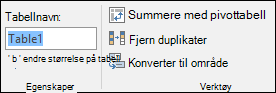
Tips!:
-
Alle tabellene vises på adresselinjen, som vises til venstre for formellinjen. Når du velger en tabell fra listen, hopper Excel automatisk til tabellen , selv om den er i et annet regneark.
-
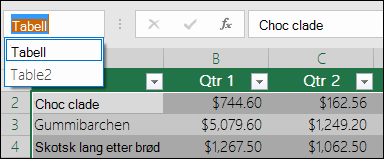
Viktige notater for navn
-
Bruk gyldige tegn – Begynn alltid et navn med en bokstav, et understrekingstegn (_) eller en omvendt skråstrek (\). Bruk bokstaver, tall, punktum eller understrekingstegn for resten av navnet.
Unntak: Du kan ikke bruke «C», «c», «R» eller «r» for navnet, fordi de allerede er angitt som en snarvei for å velge kolonnen eller raden for den aktive cellen når du skriver dem inn i boksen Navn eller Gå til.
-
Ikke bruk cellereferanser – Navn kan ikke være identiske med en cellereferanse, for eksempel Z$100 eller R1C1.
-
Ikke bruk mellomrom til å skille ord – Mellomrom kan ikke brukes i navnet. Vurder hvordan du kan skrive navnet uten mellomrom. Du kan også bruke et understrekingstegn (_) eller et punktum (.) som ordskilletegn. Eksempler: AvdSalg, Sales_Tax eller Første kvartal.
-
Maksimalt 255 tegn – Et tabellnavn kan ha opptil 255 tegn.
-
Bruk unike tabellnavn – Like navn er ikke tillatt. Excel skiller ikke mellom store og små bokstaver i navn, så hvis du skriver inn «Salg», men allerede har et annet navn kalt «SALG» i samme arbeidsbok, blir du bedt om å velge et unikt navn.
Gi nytt navn til en tabell i Excel på nettet
Obs!: Dette er en av flere betafunksjoner og er bare tilgjengelig for et utvalg Office Insider-deltakere på dette tidspunktet. Vi fortsetter med å optimalisere disse funksjonene i løpet av de neste månedene. Når de er klare, lanserer vi dem for alle Office Insider-deltakere og Microsoft 365-abonnenter.
-
Klikk tabellen.
-
Dobbeltklikk tabellnavnet på Fanen Tabellutforming, og skriv deretter inn et nytt navn.
Trenger du mer hjelp?
Du kan alltid spørre en ekspert i det tekniske fellesskapet for Excel eller få støtte i Fellesskap.
Se også
Video: Opprette en Excel-tabell
Legge sammen dataene i en Excel-tabell
Endre størrelsen på en tabell ved å legge til eller fjerne rader og kolonner
Kompatibilitetsproblemer med Excel-tabeller
Eksportere en Excel-tabell til SharePoint










